لا يمكنك بث HBO Max على جهاز أمازون فايرستيك ؟ هل يتجمد تطبيق HBO Max أو يتعطل أحيانًا عند مشاهدة الأفلام أو البرامج التلفزيونية؟ هل مقاطع الفيديو متقطعة أو متخلفة أو يتم تخزينها مؤقتًا بشكل مستمر؟ هل تعرض HBO Max رموز خطأ مختلفة أو رسائل عند بث المحتوى؟
يشرح هذا البرنامج التعليمي سبب حدوث هذه الأشياء ويغطي حلول مشكلات HBO Max على أجهزة Fire TV. تنطبق إصلاحات استكشاف الأخطاء وإصلاحها الواردة في هذا البرنامج التعليمي على جميع أجيال وموديلات Fire TV Stick.
1. أصلح اتصالك بالإنترنت
يؤدي الإنترنت غير المستقر أو البطيء إلى قيام HBO Max بتخزين مقاطع الفيديو مؤقتًا على Fire TV. إذا كنت تقوم ببث الأفلام أو البرامج التلفزيونية بدقة عالية (HD)، فتأكد من أن سرعة اتصالك بالإنترنت لا تقل عن 5 ميجابت في الثانية. بالنسبة إلى دفق عناوين 4K ، توصي HBO Max بسرعة إنترنت تتراوح بين 25 و50 ميجابت في الثانية.
استخدم اختبار شبكة Fire OS المدمج للتحقق من حالة اتصال شبكة الإنترنت لديك.
انتقل إلى الإعدادات>الشبكة، وانتقل إلى الشبكة المتصلة، ثم اضغط على الزر تشغيل/إيقاف مؤقتعلى جهاز التحكم عن بُعد الخاص بـ Firestick. إذا لم تجد الأداة أي مشكلة في اتصالك، فتأكد من أن سرعة الشبكة تتوافق مع توصيات HBO Max.
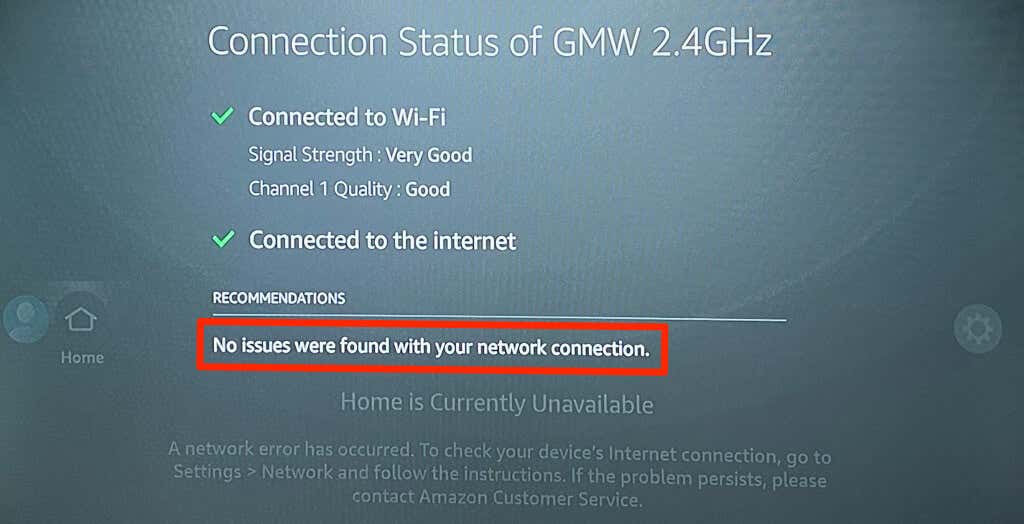
استخدم الأدوات المستندة إلى الويب مثل Fast.com أو سبيد تيست.نت للتحقق من سرعة تنزيل اتصالك.
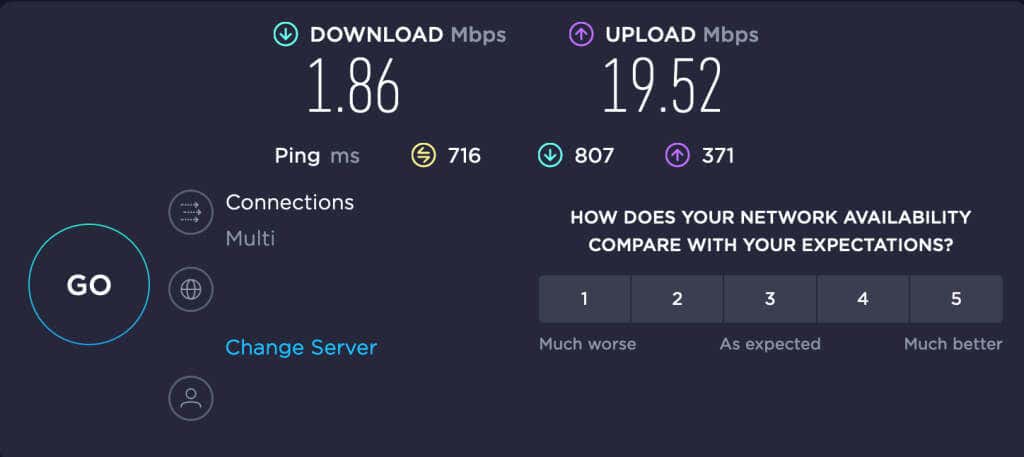
إذا كانت سرعة التنزيل أقل من التوصيات، فقم بتحرير النطاق الترددي عن طريق تقليل النشاط على الشبكة. أغلق التطبيقات غير الضرورية على Fire TV، وأوقف جميع التنزيلات المستمرة مؤقتًا، وافصل الأجهزة الأخرى عن شبكة Wi-Fi. يمكن إعادة تشغيل جهاز التوجيه الخاص بك وتحديث البرامج الثابتة الخاصة به ونقله بالقرب من Fire TV تعزيز سرعة الاتصال.
تؤدي الشبكة الافتراضية الخاصة (VPN) أحيانًا إلى إبطاء اتصالك بالإنترنت. يمكن أن يؤدي قطع اتصال تطبيق VPN إلى تحسين جودة الشبكة والبث على Fire TV. اتصل بمزود خدمة الإنترنت الخاص بك للحصول على المساعدة إذا ظل اتصالك غير مستقر.
2. تحقق من حالة خادم HBO Max
قد لا تعمل خدمة HBO Max على أجهزتك إذا كانت الخوادم التي تشغل خدمة البث تعاني من انقطاع الخدمة. استخدم أدوات مراقبة الموقع التابعة لجهات خارجية مثل DownDetector أو الخدماتأسفل للتحقق مما إذا كانت هناك مشكلة في خوادم HBO Max.
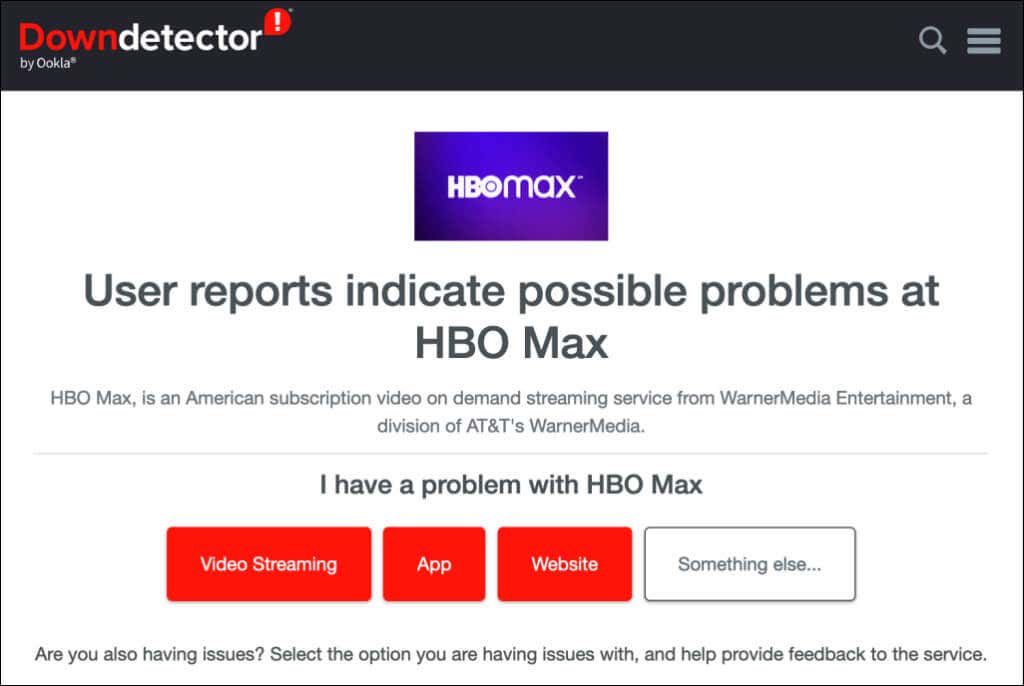
توفر الأدوات تقارير حالة في الوقت الفعلي لخدمة بث الفيديو والتطبيق وموقع الويب الخاص بـ HBO Max. اتصل بدعم HBO Max إذا أبلغت هذه الأدوات والمستخدمون الآخرون عن حادثة تتعلق بخدمة البث..
3. تحديث HBO Max
قد يتعطل HBO Max أو يعرض رموز خطأ إذا كان التطبيق مليئًا بالأخطاء أو قديمًا. غالبًا ما تأتي تحديثات التطبيق مع إصلاحات للأخطاء وتحسينات في الأداء. قد يؤدي تحديث HBO Max إلى إزالة الأخطاء المسببة للمشاكل.
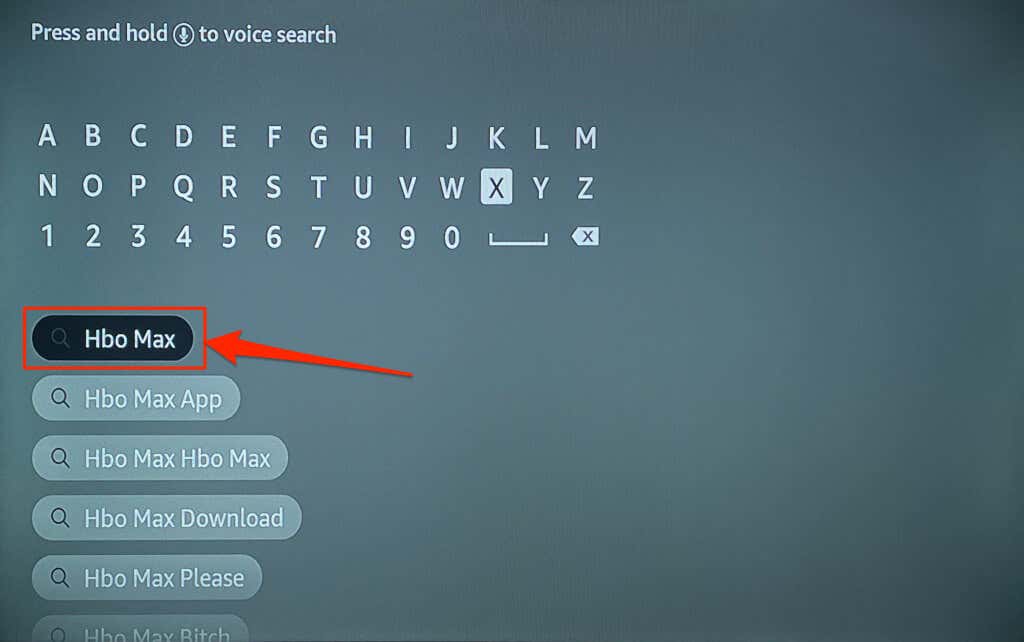
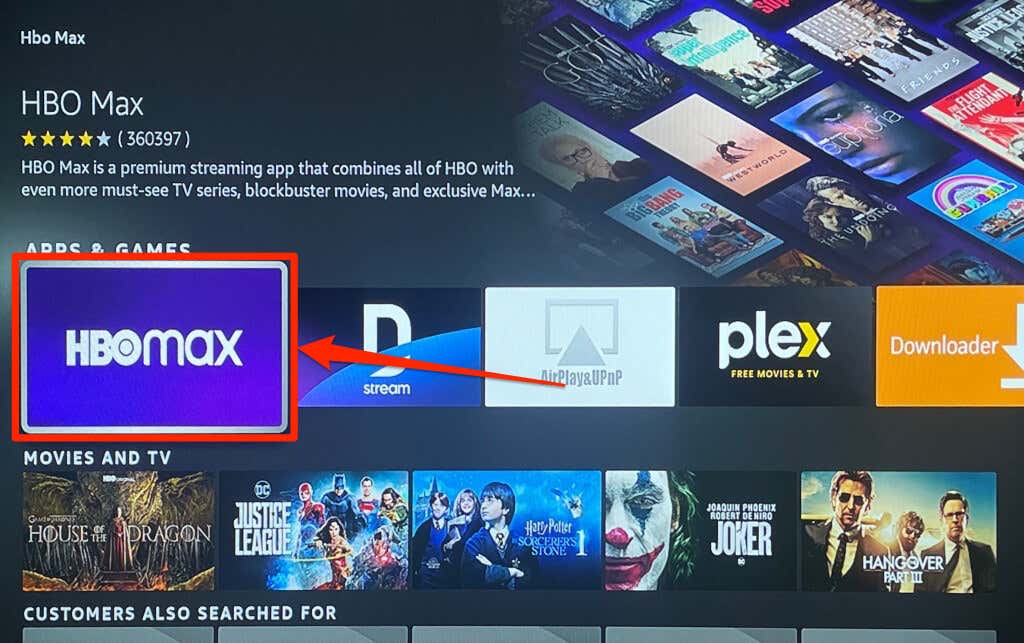
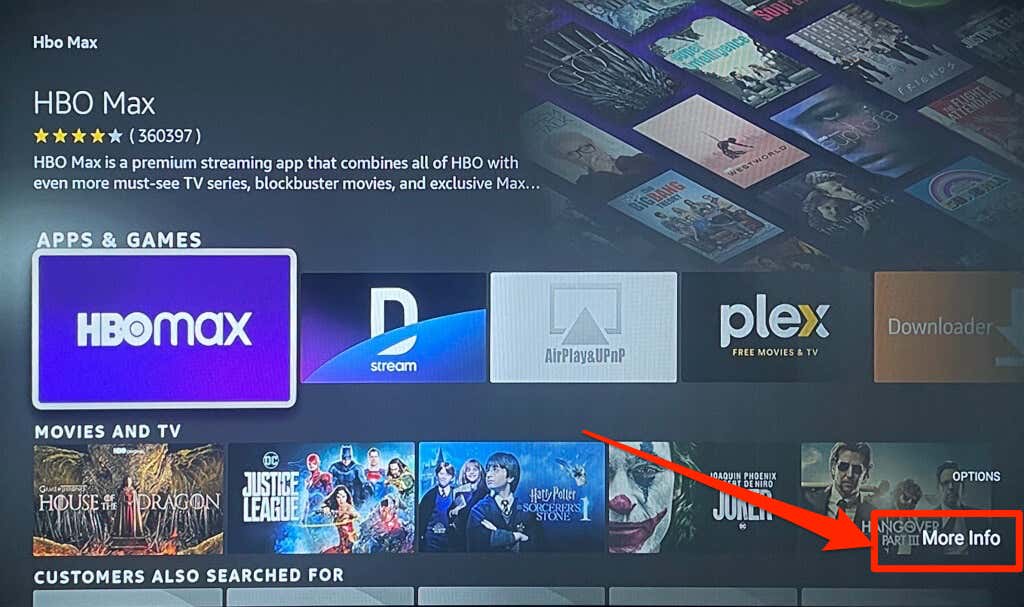
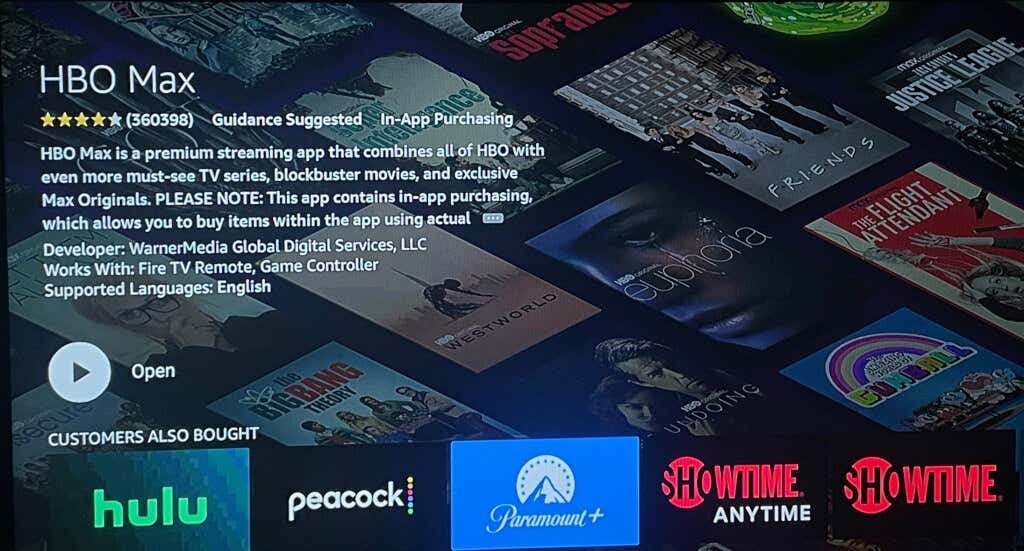
نوصي بتهيئة Fire TV لديك لتحديث HBO Max والتطبيقات القديمة الأخرى.
حدد الإعداداتعلى شاشة Fire TV الرئيسية، وانتقل إلى التطبيقات>Appstore، واضبط "التحديثات التلقائية" على تشغيل..
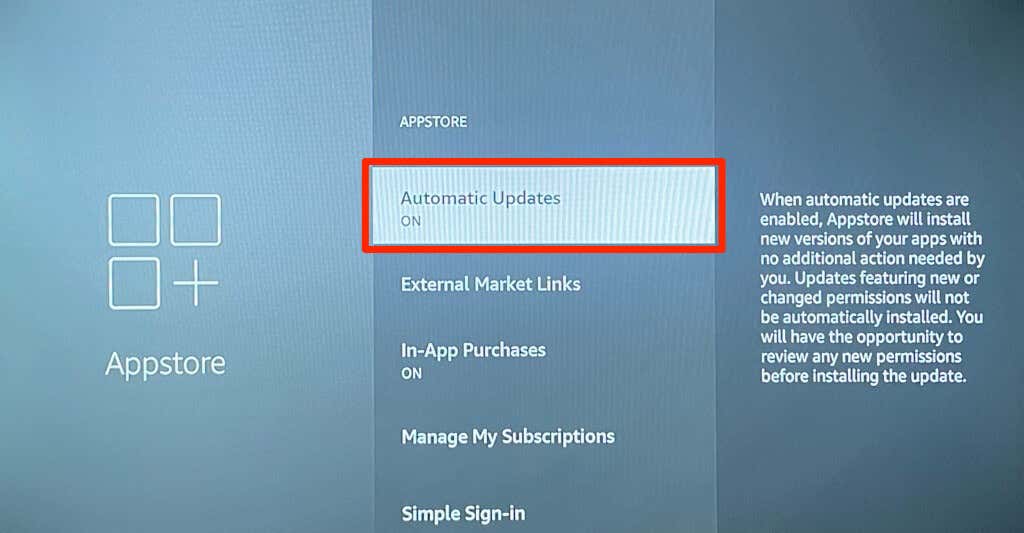
4. فرض الإغلاق وإعادة فتح HBO Max
هل يتجمد HBO Max على Fire TV Stick عند مشاهدة الأفلام أو البرامج التلفزيونية؟ قد يؤدي إغلاق HBO Max بالقوة إلى تشغيل التطبيق بشكل صحيح مرة أخرى.
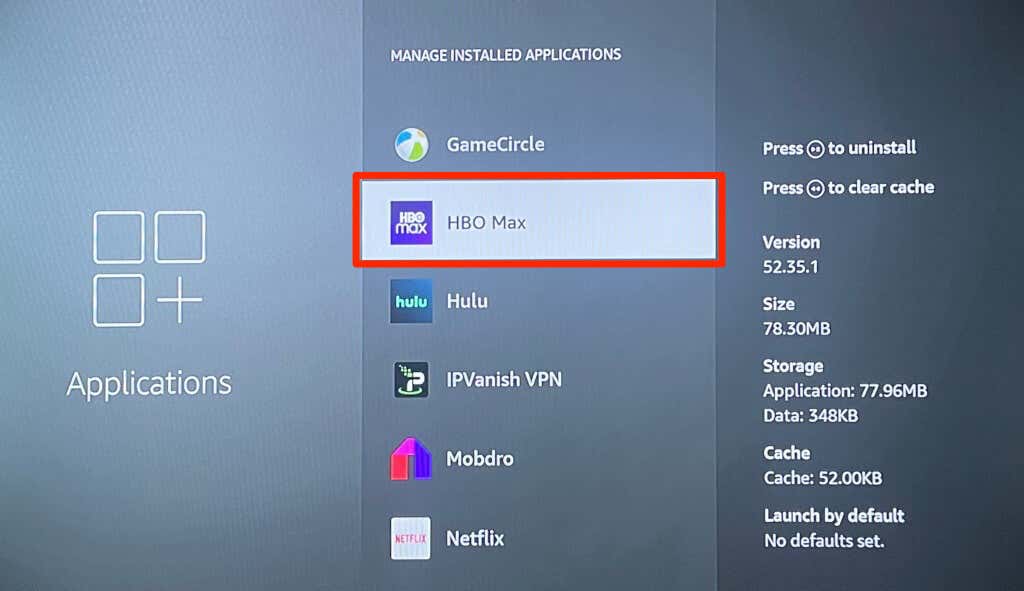
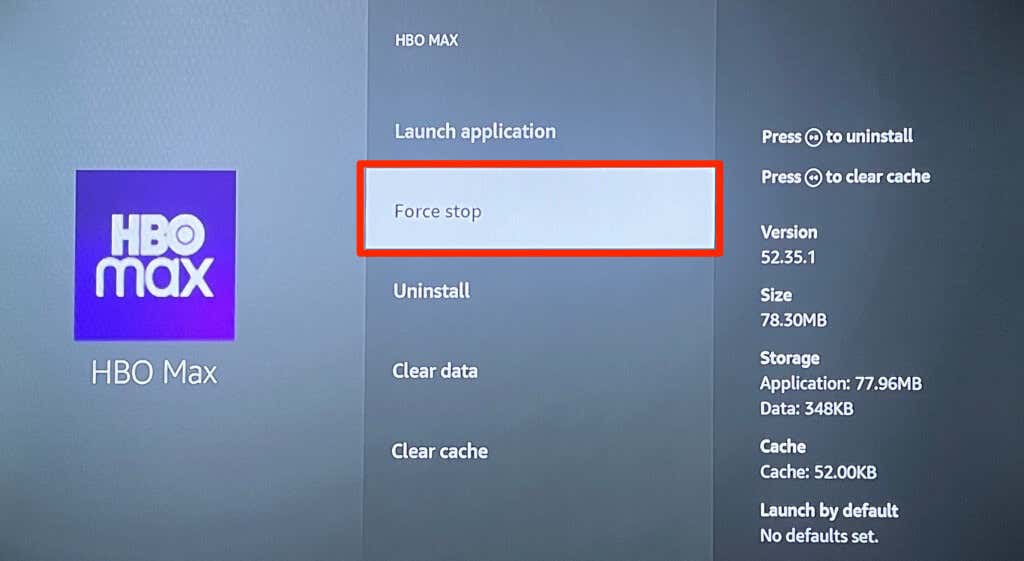
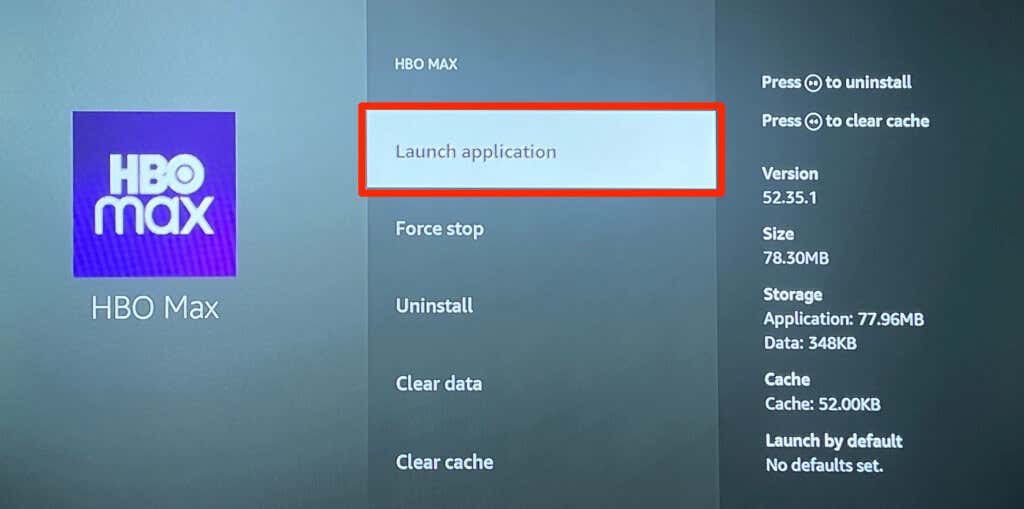
قد يؤدي استخدام عدد كبير جدًا من التطبيقات في وقت واحد أيضًا إلى تجميد HBO Max وFire TV Stick أو تعطلهما. فرض إغلاق التطبيقات التي لا تستخدمها إذا استمر خلل HBO Max. يؤدي ذلك إلى تحرير ذاكرة النظام حتى يعمل HBO Max بشكل طبيعي.
5. امسح ذاكرة التخزين المؤقت والبيانات لتطبيق HBO Max
يمكن أن تؤدي البيانات الفاسدة والتراكم الزائد لملفات ذاكرة التخزين المؤقت إلى حدوث خلل في تطبيقات Fire TV. فرض إغلاق HBO Max وحذف بيانات ذاكرة التخزين المؤقت الخاصة به وإعادة فتح التطبيق..
انتقل إلى الإعدادات>التطبيقات>إدارة التطبيقات المثبتة>HBO Maxوحدد مسح ذاكرة التخزين المؤقت. حدد تشغيل التطبيقفي القائمة لإعادة تشغيل HBO Max.
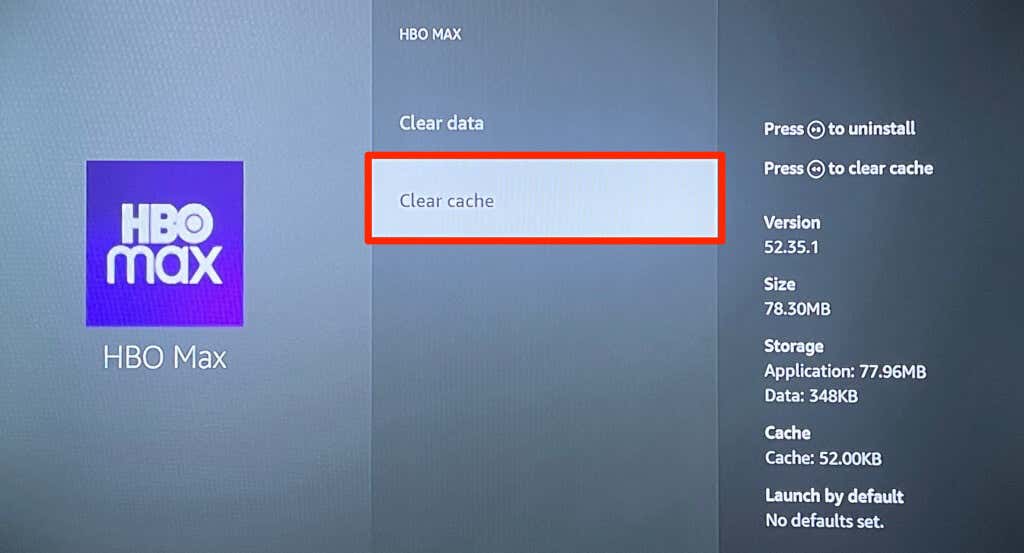
امسح بيانات تخزين HBO Max إذا استمرت المشكلة بعد مسح ذاكرة التخزين المؤقت للتطبيق. يؤدي حذف بيانات التطبيق إلى خروج حسابك على HBO Max ومحو جميع الإعدادات داخل التطبيق.
حدد محو البياناتثم حدد محو البياناتمرة أخرى في الصفحة التالية.
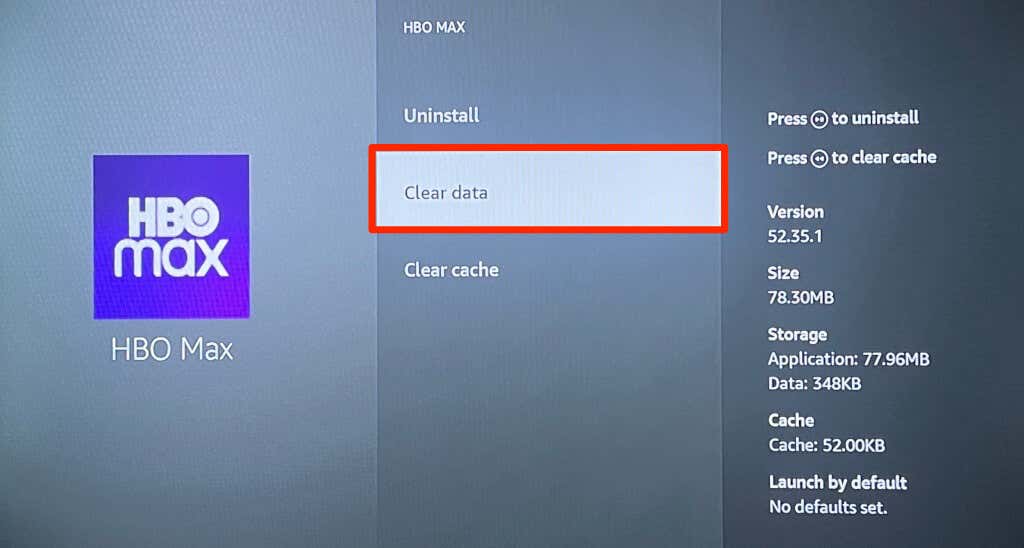
افتح HBO Max، وقم بتسجيل الدخول إلى حسابك، وتحقق مما إذا كان التطبيق يعمل الآن بشكل صحيح دون أي مشاكل.
6. أعد تشغيل Fire TV
غالبًا ما تعمل أجهزة Fire TV التي تعمل بالطاقة على التخلص من مواطن الخلل المؤقتة في النظام المسؤولة عن فشل التطبيق. افتح قائمة Fire TV الإعدادات، وحدد My Fire TV، ثم حدد Restartلبدء إعادة تشغيل النظام.
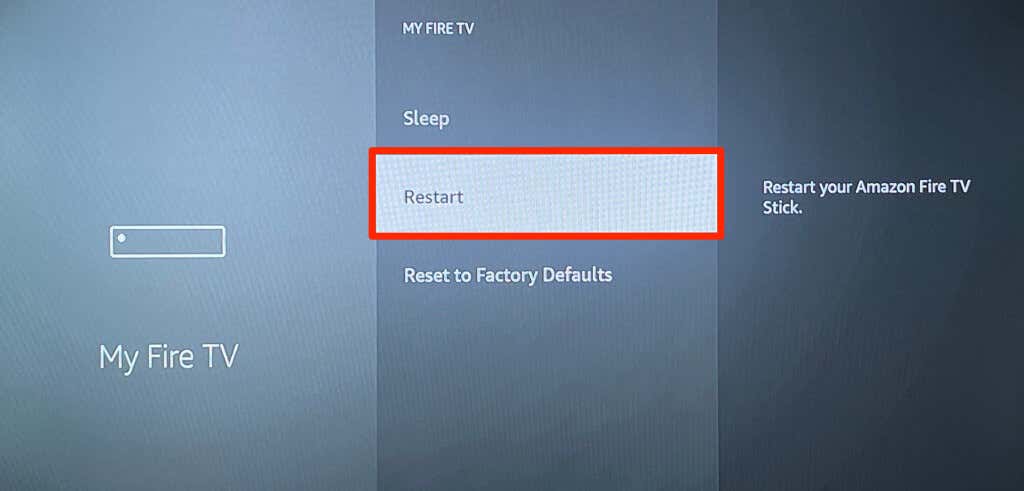
7. قم بتحديث جهاز Fire TV الخاص بك
غالبًا ما تأتي تحديثات نظام التشغيل Fire مع إصلاحات لمشكلات التطبيق وفشل نظام تلفزيون النار. توجه إلى الإعدادات>My Fire TV>حولوحدد التحقق من وجود تحديثات.
حدد تثبيت التحديثاتلتثبيت تحديث تم تنزيله مسبقًا.
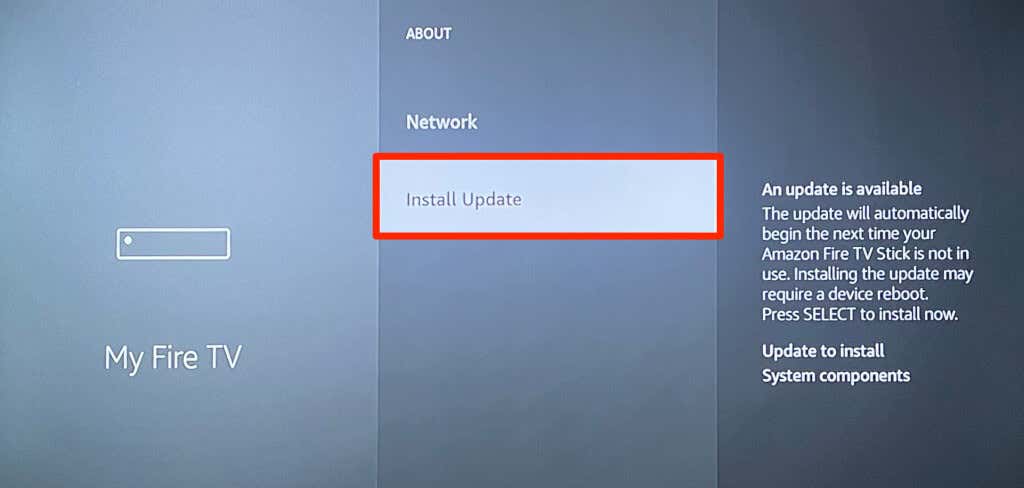
لا تضغط على أي زر في جهاز Fire TV Remote أثناء عملية التحديث - يمكن أن يؤدي الضغط على الزر إلى مقاطعة تحديث البرنامج الثابت. قم بتشغيل HBO Max عندما يعود Fire TV إلى العمل مرة أخرى، وتحقق مما إذا كان التحديث قد حل المشكلة.
8. قم بإلغاء تثبيت HBO Max وإعادة تثبيته
قم بتثبيت HBO Max من البداية إذا كان التطبيق لا يزال لا يعمل بشكل صحيح بعد تجربة جميع إصلاحات استكشاف الأخطاء وإصلاحها المذكورة أعلاه.
انتقل إلى الإعدادات>التطبيقات>إدارة التطبيقات المثبتة>HBO Maxوحدد إلغاء التثبيت.
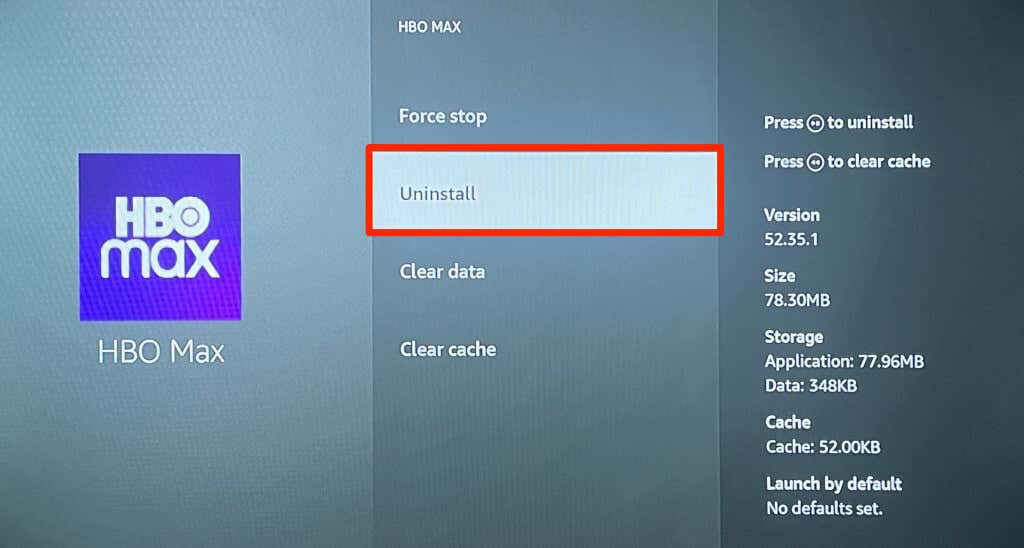
حدد تأكيدفي النافذة المنبثقة، وأعد تشغيل Fire TV عند اكتمال عملية الإزالة، وأعد تثبيت HBO Max.
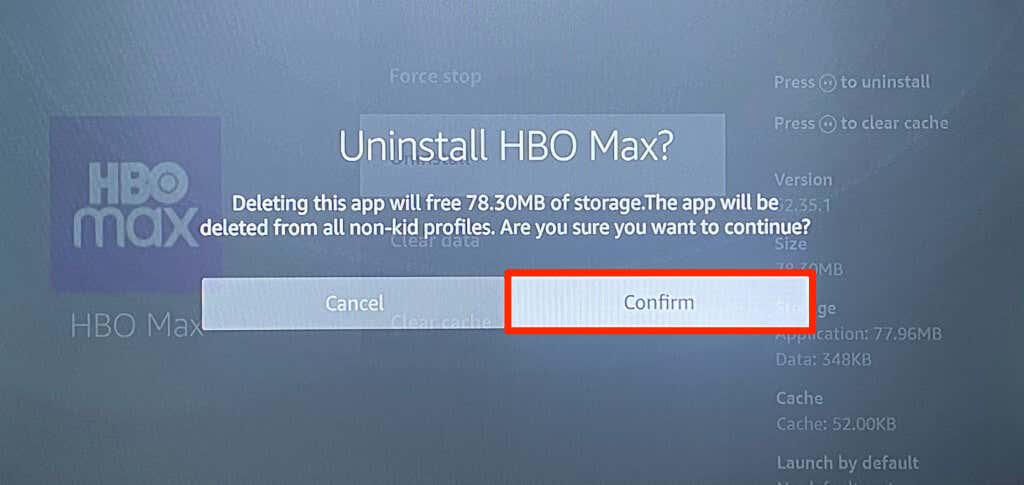
أطلق النار على HBO Max
يجب أن يقوم أحد هذه الحلول على الأقل بإصلاح HBO Max وتشغيل التطبيق بشكل صحيح على Fire TV. اتصل بدعم HBO Max أو دعم جهاز أمازون إذا استمرت المشكلة. أثناء سعيك للحصول على الدعم الفني، شاهد HBO Max على تطبيق الهاتف المحمول ومتصفح الويب وأجهزة البث المتوافقة الأخرى..
.